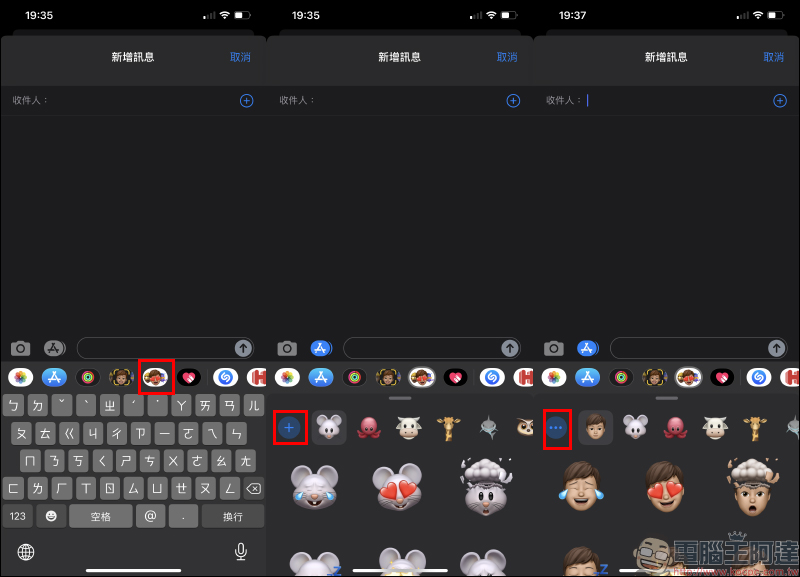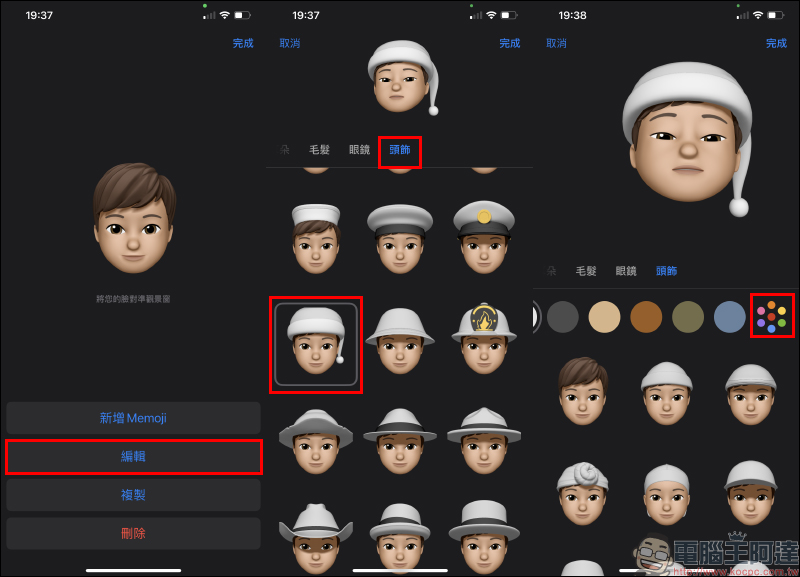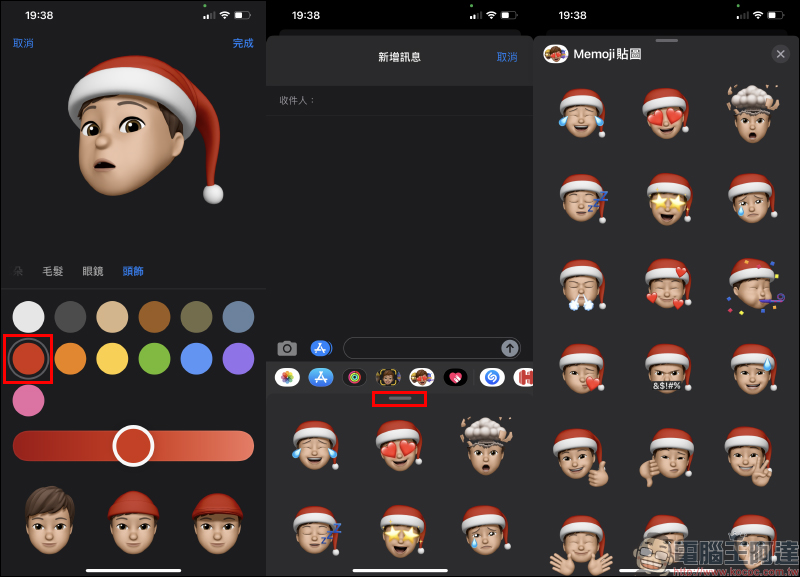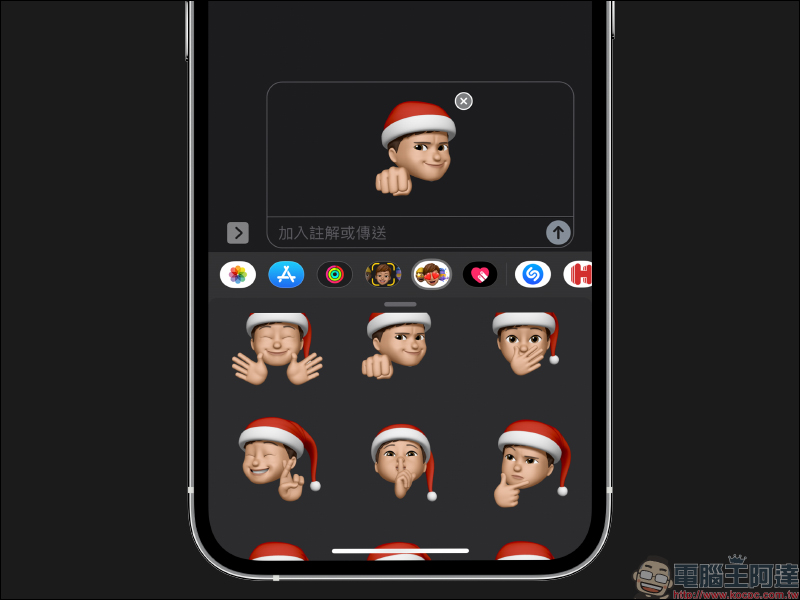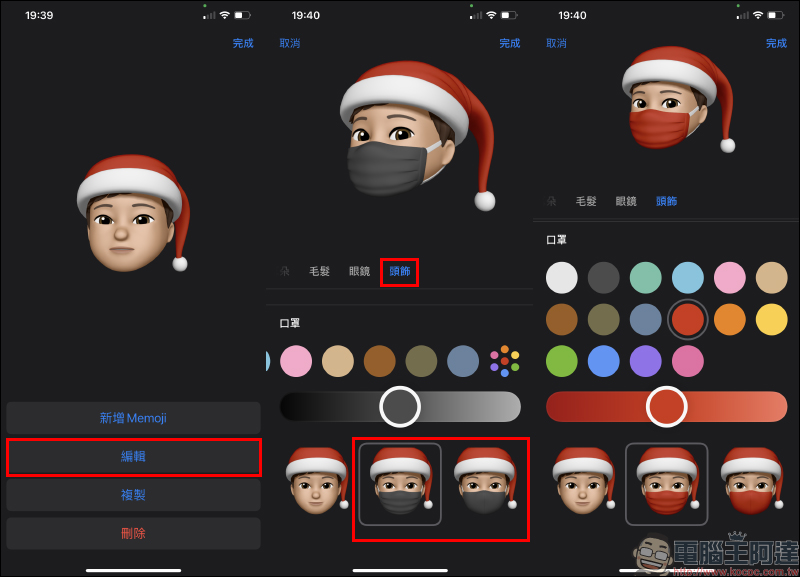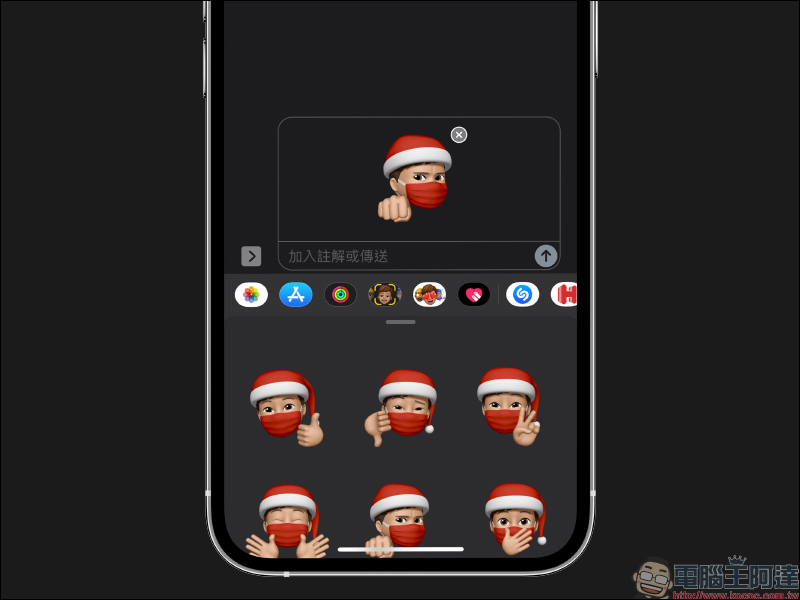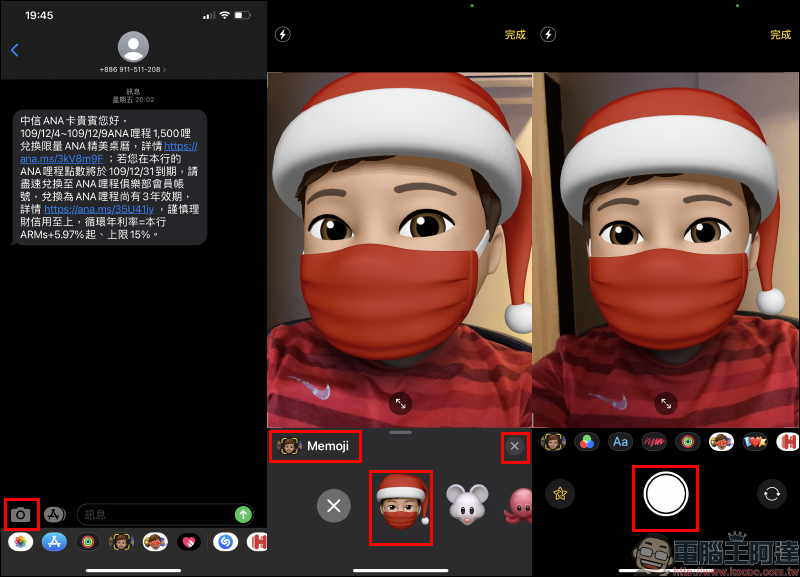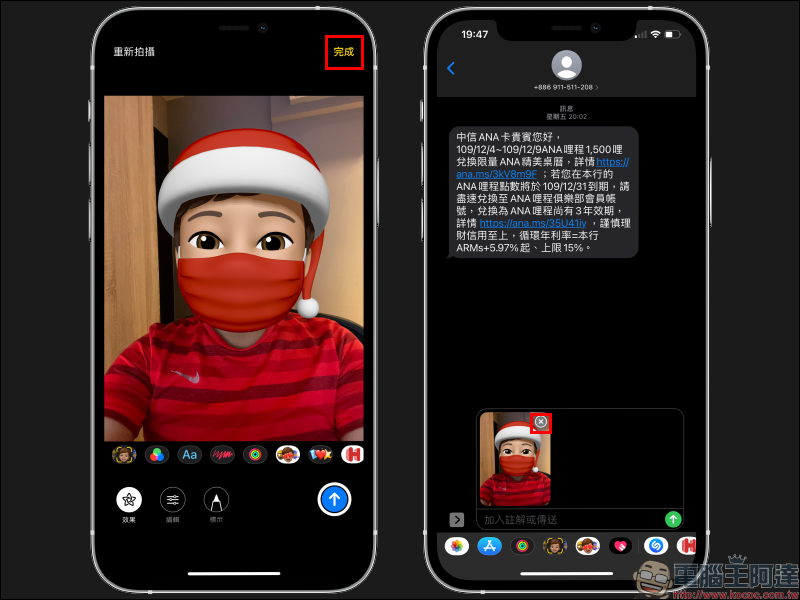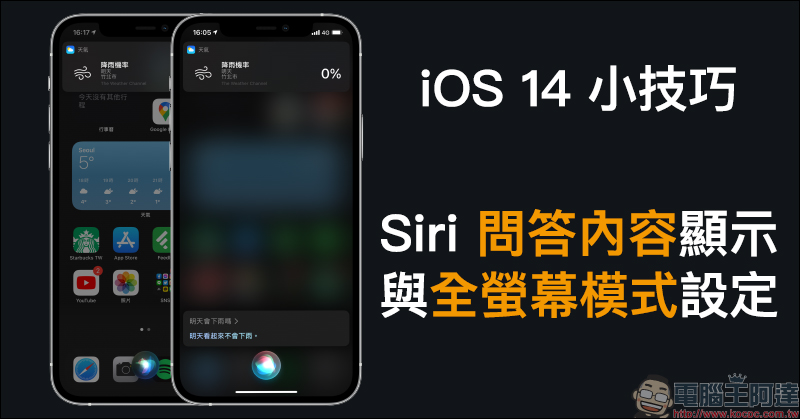再過幾週就是聖誕節了,不過今年受到疫情影響還是盡量避免到人潮多的地方群聚的機會,選擇用通訊軟體與好友共度聖誕節就是更好的方式。在 iOS 12 和以上版本以及 iPadOS 中,用戶能製作符合自己個性與心情的 Memoji,而 Memoji 其實也能輕鬆‘打造出聖誕風格的裝扮,這次就來分享該如何操作吧!
Memoji 聖誕裝扮操作教學,聖誕帽、紅色口罩這樣玩!
在開始玩 Memoji 聖誕裝扮之前,先來複習一下該如何使用 Memoji 吧!首先開啟 iPhone 內的「訊息」App ,接著在新增訊息點選鍵盤上方的「Memoji 貼圖」按鈕,如果未曾新增自己的 Memoji 則可點選「+」按鈕建立一個專屬的 Memoji 貼圖。製作完成後,在 Memoji 貼圖選單點選「…」按鈕進行編輯:
點選「編輯」進入 Memoji 的編輯頁面,在「頭飾」分類就能找到聖誕帽。通常預設的聖誕帽顏色並不會是紅色,因此在選擇玩聖誕帽後,滑動到頭飾頁面頂部選擇「更多顏色」:
接著就能找到紅色的選項,用戶也能在這步驟微調色彩,設定完後點選畫面右上角的「完成」返回訊息頁面,就能看到各式各樣的 Memoji 貼圖表情囉!
選擇 Memoji 貼圖就能將它傳送給好友:
至於今年疫情影響,戴上口罩做好防疫觀念也相當重要, Memoji 貼圖也有口罩可選擇。口罩一樣分類在頭飾分類底下,滑動到頁面最下方就能選擇兩種口罩樣式,用戶能按照自己的喜好選擇各種顏色的口罩:
口罩添加完後,所有超可愛的 Memoji 貼圖就都直接戴上口罩啦!
除了藉由訊息 Memoji 貼圖,如果想套用這些聖誕裝扮 Memoji 進行自拍該怎麼做呢?一樣開啟訊息 App,接著任意挑選一個有設定傳送對象的訊息,按下「相機」按鈕就能開啟相機。開啟相機後,選擇「Memoji」當畫面偵測到人臉就會自動套用 Memoji ,接著按下相機快門鍵就能進行拍攝:
拍照完點選畫面右上角的「完成」按鈕,這時畫面會返回到訊息傳送頁面,同時該張照片也已經儲存到相簿了。也別忘了點選訊息中的「✕」按鈕取消傳送,才不會手滑將自拍照傳送出去呀!(笑)